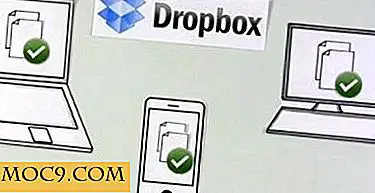Så här aktiverar du 3D-acceleration i VirtualBox
Virtualbox är en utmärkt applikation att ha om du letar efter nya operativsystem och / eller är vanligtvis intresserade av virtualisering för de många fördelarna det erbjuder.
Make Tech Easier har omfattande täckt VirtualBox ett par gånger tidigare och vi är fantastiska fans av denna plattform, öppen källkod.
En sak som VirtualBox saknades till någon tid tillbaka var stöd för 3D-acceleration för gästoperativsystem. Vad det här betyder är att grafikdrivrutinen som användes inom gästens virtuella maskiner endast kunde enkelt 2D-grafik och därmed gränssnitt som Compiz på Linux och Aero on Vista inte var användbara.
Det fanns grundläggande 3D-stöd för Windows-gäster i Virtualbox 2.1, men användare som använder Virtualbox för att köra Linux-gäster var mestadels begränsade till 2D-grafikkdrivrutinen. Det har förändrats med release av VirtualBox 2.2 nyligen och VirtualBox stöder nu 3D-acceleration. 3D-accelerationsstöd som är inbyggt i VirtualBox använder din inbyggda maskinens grafikhårdvara för att tillhandahålla denna kapacitet, så om din inbyggda grafikkdrivrutin inte har 3D-kapacitet kan VirtualBox inte utnyttja den.
Stödet för 3D-acceleration är inte aktiverat som standard och med denna tuturial strävar vi efter att hjälpa dig att skapa en ny virtuell maskin med 3D-accelererat grafikstöd.
Först skapa en ny maskin på vanligt sätt och installera ett gästoperativsystem i det. Vi använde Ubuntu för vår testning.
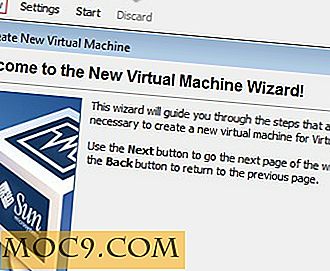
Nu måste du redigera inställningarna för din nyskapade virtuella maskin. För att redigera inställningarna för en virtuell maskin måste den virtuella maskinen stängas av. Så stäng först av det operativsystem du har kört inuti den virtuella maskinen.
Nu, medan den virtuella maskinen är markerad, klicka på knappen Inställningar för att öppna inställningsfönstret.

I rutan Allmänna inställningar markerar du kryssrutan med titeln "Aktivera 3D-acceleration".

Det är allt. Den virtuella maskinen har nu aktiverats för 3D-accelererad grafik. Men för att faktiskt börja använda 3D-effekter inuti ditt gäst operativsystem, måste du använda den speciella VirtualBox-grafikkdrivrutinen, som distribueras med "Gästtillägg".
För att installera VirtualBox "Guest Additions" -drivrutinerna i ditt gästoperativsystem, medan gästen körs, klicka på menyn Enheter och välj alternativet "Install Guest Additions".

Följ nu anvisningarna för att installera drivrutinerna i gästoperativsystemet.
Nu kan du aktivera Aero eller Compiz-effekter i gästoperativsystemet och utnyttja de grafiska egenskaperna på maskinens grafikkort fullt ut.